O Windows possui uma ferramenta integrada de monitoramento de largura de banda que permite ver quantos dados você usou nos últimos 30 dias. Siga estas etapas para visualizar o uso de dados de rede no Windows 10 e 11.
O Windows 10 e 11 rastreiam quantos dados de rede você usa por rede. Como você pode imaginar, rastrear o uso de dados durante um período de tempo, 30 dias neste caso, é bastante útil.
Embora não seja tão rico em recursos quanto os aplicativos de terceiros, a ferramenta é muito boa em mostrar quais aplicativos estão consumindo mais dados. Adicione a isso, ter uma boa ideia de quantos dados você está usando mensalmente permite que você habilite a configuração de conexão limitada em uma rede específica, se necessário. Como você já deve imaginar, a conexão medida é um recurso útil para limitar o uso de dados ao usar dados móveis.
Então, sem Mais delongas, deixe-me mostrar como visualizar o uso de dados de rede no Windows 10 e 11 com apenas alguns cliques.
As etapas abaixo funcionam da mesma forma no Windows 10 e 11.
Índice:
Vantagens de monitorar o uso de dados de redeComo visualizar o uso de dados de rede no Windows
Vantagens de monitorar o uso de dados de rede
Monitorar o uso de dados de rede em um período de tempo tem várias vantagens significativas que podem melhorar o desempenho geral da rede, resolver problemas de rede e tomar decisões informadas para aplicativos ou redes específicas.
Melhorar o desempenho da rede: rastreando o uso de dados durante um período prolongado, você pode identificar patt e tendências em seu uso de rede. Isso pode ajudar você a identificar possíveis gargalos ou outros problemas que podem estar afetando o desempenho da rede e tomar medidas para resolvê-los.Melhor alocação de recursos de rede: ao monitorar o uso de dados, você pode entender melhor como diferentes aplicativos e usuários estão usando a rede. Isso pode ajudá-lo a tomar decisões mais informadas sobre como alocar recursos de rede, como largura de banda, para garantir que a rede seja usada com eficiência.Maior visibilidade e controle: monitorar o uso de dados por um período mais longo pode fornecer você tem uma visão completa de como a rede está sendo usada. Isso pode ajudá-lo a identificar possíveis ameaças de segurança ou outros problemas e tomar medidas para evitá-los.Solução de problemas aprimorada: ao rastrear o uso de dados por um período mais longo, você pode identificar mais facilmente quaisquer problemas que possam surgir e tomar medidas para solucionar problemas e resolvê-los. Isso pode ajudar a melhorar a confiabilidade geral e a estabilidade de sua rede.
Como visualizar o uso de dados de rede no Windows
O monitoramento de largura de banda é um recurso integrado do Windows 10 e 11 e está ativado por padrão. Na verdade, ele está integrado ao aplicativo Configurações. Portanto, tudo o que você precisa fazer é encontrar a página de uso de dados da rede no aplicativo de configurações. Deixe-me mostrar como.
Inicie o aplicativo “Configurações“. Selecione “Rede e Internet“na barra lateral. Pressione o botão “Uso de dados“botão. Você verá o uso de dados de rede geral na parte superior. Abaixo, você verá uso de dados de rede por aplicativo. Com isso, agora você sabe como para visualizar o uso de dados de rede no Windows.
Etapas com mais detalhes:
Primeiro, use o atalho de teclado”Win + I”para iniciar o aplicativo Configurações no Windows. Você também pode procurá-lo no menu Iniciar ou clicar no botão”Configurações”na Central de Ações.
Depois de abri-lo, vá para a página”Rede e Internet”e clique no botão”Uso de dados”no painel principal.
Assim que fizer isso, você verá os dados de uso da rede nos últimos 30 dias. No meu caso, usei 300 GB na rede Wi-Fi e cerca de 3 GB na Ethernet.
Observação: infelizmente, não há como selecionar um número específico de dias ou datas para filtrar e verificar o consumo de largura de banda.
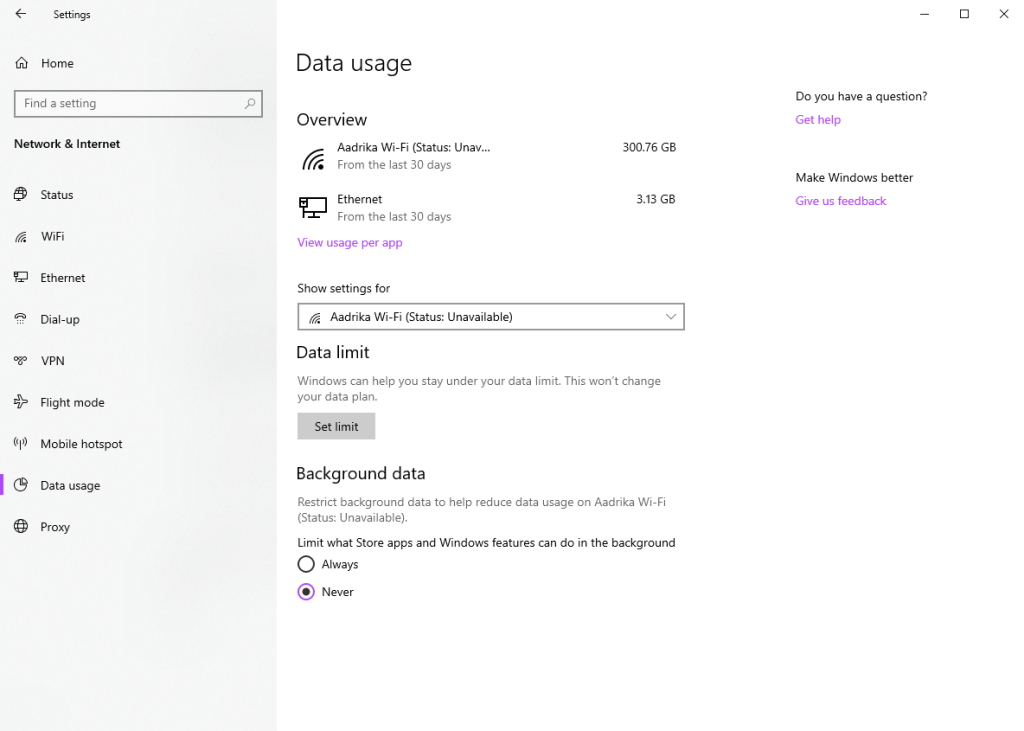
Junto com o uso total de dados, você verá o uso de dados por aplicativo na mesma página. Quando você tiver várias conexões de rede, escolha a apropriada no menu suspenso e listará automaticamente todos os aplicativos e seu uso de dados em ordem decrescente.
Se você estiver em uma rede Wi-Fi, você c e filtrar as estatísticas de todas ou de uma rede WiFi específica. Se você observar a imagem abaixo, as estatísticas são apenas para a rede Wi-Fi atual à qual estou conectado. Para visualizar o uso de dados de todas as redes, selecione”Todas as redes”no menu suspenso.
Concluindo
Isso é tudo. É muito simples rastrear e visualizar o uso de dados de rede no Windows 10 e 11.
Se você estiver usando dados móveis com um plano de dados limitado e preocupado em exceder o limite diário ou mensal, recomendo que você ative a configuração de conexão medida nessa rede específica.
Uma vez ativado, você não verá apenas estatísticas de uso de dados com base no limite, mas o Windows se restringe em segundo plano para não usar muitos dados e também mostra alertas quando você está próximo ou excedendo o limite definido.
Espero que este simples e fácil Windo ws guia de instruções ajudou você.
Se você estiver travado ou precisar de ajuda, envie um e-mail e tentarei ajudar o máximo possível.